
Περιεχόμενο
- Ρύθμιση για απενεργοποίηση μεγέθυνσης Λεγεώνα των Θρύλων
- Βρες το δικό σου Λεγεώνα των Θρύλων Αρχεία ρυθμίσεων
- Δημιουργία αντιγράφων ασφαλείας και επεξεργασία του Λεγεώνα των Θρύλων Αρχεία ρυθμίσεων
Σε Λεγεώνα των Θρύλων, η γνώση των παιχνιδιών και η μηχανική είναι τα πάντα. Εξασφαλίζοντας ότι έχετε μια άνετη ρύθμιση και περιφερειακά που λειτουργούν με τον τρόπο που τα χρειάζεστε είναι απαραίτητη για την αναρρίχηση της σκαλοπάτι της ουράς. Ωστόσο, υπάρχουν πολλές δυνατότητες εντός του παιχνιδιού που δεν είναι απαραίτητες για να έχετε γύρω σας αν είστε καθαρός, σκληρός παίκτης. Αν και, αυτό είναι καλό να το ξέρετε πως για να χρησιμοποιήσετε αυτά τα χαρακτηριστικά εάν θέλετε να τα χρησιμοποιήσετε.
Η λειτουργία ζουμ σε Χαχαχα είναι ένα από αυτά που δεν προσφέρει πραγματικό στρατηγικό πλεονέκτημα στο παιχνίδι, αλλά είναι ωραίο να γνωρίζουμε πώς να το χρησιμοποιείτε. Έχω ακούσει για τους ανθρώπους που το χρησιμοποιούν για να μεγεθύνουν και να κάνουν κλικ σε ένα φανάρι Thresh ή σε τέτοια πράγματα, αλλά εάν είστε πραγματικά ειδικός παίκτης που είναι ακριβής με το ποντίκι σας, τότε αυτό δεν πρόκειται ποτέ να είναι ένα ζήτημα. Εκτός από αυτό, η μεγέθυνση ή σμίκρυνση είναι πραγματικά ένας τρόπος για να δείτε το δέρμα σας.
Ακολουθούν τα βήματα που απαιτούνται για την απενεργοποίηση της μεγέθυνσης Λεγεώνα των Θρύλων. Λάβετε υπόψη ότι αυτό θα απενεργοποιήσει επίσης άλλες λειτουργίες του τροχού του ποντικιού, όπως τη χρήση του στο κατάστημα.
Ρύθμιση για απενεργοποίηση μεγέθυνσης Λεγεώνα των Θρύλων
Το πρώτο βήμα είναι βεβαιωθείτε ότι έχετε μεγεθύνετε στο επίπεδο που θέλετε να είναι μόνιμα. Δεν γνωρίζω κανέναν που παίζει το παιχνίδι με οποιονδήποτε άλλο τρόπο εκτός από το ζουμ σε όλο το δρόμο, ξεκινήστε έτσι ένα παιχνίδι προσαρμοσμένο ή εξάσκηση και κάνετε 100% σίγουρος ότι έχετε απομακρυνθεί.
Μετά, κλείστε τελείως τον πελάτη του παιχνιδιού.
Βρες το δικό σου Λεγεώνα των Θρύλων Αρχεία ρυθμίσεων
Η προεπιλεγμένη διαδρομή εγκατάστασης των Windows για Λεγεώνα των Θρύλων είναι όπως ακολουθεί:
C: Παιχνίδια ταραχών League of Legends
Εδώ, θα πρέπει να υπάρχει φάκελος Config. Ανοίξτε αυτόν το φάκελο. Θα πρέπει να δείτε πολλά αρχεία, αλλά αυτά είναι τα δύο που ακολουθούμε:
- input.ini
- PersistedSettings.json
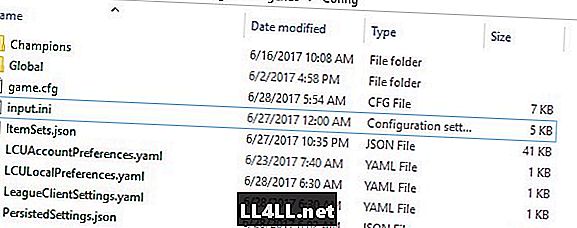
Αν δείτε αυτά τα δύο αρχεία, προχωρήστε. Αν όχι, πρέπει να τα βρείτε και τον τρόπο που σας προτείνω να κάνετε είναι να επικοινωνήσετε με την Υποστήριξη Παιχνιδιών Riot.
Δημιουργία αντιγράφων ασφαλείας και επεξεργασία του Λεγεώνα των Θρύλων Αρχεία ρυθμίσεων
Η δημιουργία αντιγράφων ασφαλείας των αρχείων προτού πραγματοποιήσετε επεξεργασίες είναι απλώς καλή πρακτική σε γενικές γραμμές, οπότε αυτό που σας προτείνω να κάνετε σε αυτό το σημείο είναι να αντιγράψετε και να επικολλήσετε αυτά τα δύο Χαχαχα αρχεία στα παραπάνω σημειώματα σε άλλο φάκελο, ώστε να τα έχετε για τη διατήρηση.
Μετά, πρέπει να διαγράψτε το αρχείο PersistedSettings.json. Το PersistedSettings.json είναι ένα αρχείο που Λεγεώνα των Θρύλων χρησιμοποιεί για να αποθηκεύσει ένα αντίγραφο των ρυθμίσεων του παιχνιδιού σας. Αυτό σημαίνει ότι οπουδήποτε εγκαταστήσετε Χαχαχα, θα είστε σε θέση να συγχρονίσετε τις ρυθμίσεις σας σε αυτό που τους έχετε, όπως στο άλλο σας μηχάνημα.
Τη διαγράφουμε επειδή το PersistedSettings.json δεν σέβεται τις επεξεργασίες που γίνονται απευθείας στα αρχεία ρυθμίσεων. Μην ανησυχείτε, όμως, επειδή το αρχείο πρόκειται να αναδημιουργηθεί.
Αφού το διαγράψετε, ανοίξτε το αρχείο input.ini σε ένα πρόγραμμα επεξεργασίας κειμένου. Πηγαίνετε στο άκρο του αρχείου και προσθέστε αυτό μετά από μια κενή γραμμή:
[MouseSettings]
RollerButtonSpeed = 0
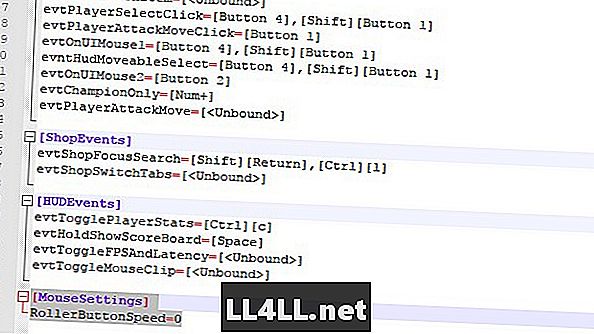
Η ρύθμιση RollerButtonSpeed λέει στο παιχνίδι πόσα τσιμπούρια του τροχού του ποντικιού πρέπει να επεξεργαστούν. Η ρύθμιση του σε 0 θα την απενεργοποιήσει τελείως.
Αποθηκεύστε το αρχείο input.ini και κλείστε τον επεξεργαστή κειμένου.
---
Παρόλο που έχω μόνο εμπειρία στο να το κάνω σε μηχανές Windows, η διαδικασία θα πρέπει να είναι η ίδια σε υπολογιστές Mac ή Linux (υποθέτοντας ότι μπορείτε να βρείτε πού βρίσκονται αυτά τα αρχεία σε σύγκριση με τα Windows). Εάν αντιμετωπίζετε προβλήματα με την εκτέλεση αυτού του έργου, αφήστε μου ένα σχόλιο παρακάτω και θα το επεξεργαστούμε.
Δείτε μερικές από τις άλλες μας πρόσφατες Λεγεώνα των Θρύλων οδηγούς και μερικά άλλα άρθρα παρακάτω:
- Δείτε πόσες ώρες και πόσα χρήματα έχετε ξοδέψει Λεγεώνα των Θρύλων
- Λεγεώνα των Θρύλων: Τι είναι το Έμβλημα του Βίκτωρα και τι πρέπει να κάνετε με αυτό;
- "Runes Reforged" θα κάνει το LoL αρχαρίων φιλικό και πάλι